- 公開日:
Windows 10のおすすめノートパソコン(中古を含む)
本記事では、ノートパソコンを買う前に知っておくべきことやスペック別のおすすめノートパソコンをご紹介します。
また、ノートパソコンの設定や外部モニターに接続する方法もご紹介しています。
ノートパソコンを買う前に知っておくべきこと
HomeとProの違い
Windows 10搭載のノートパソコンを購入する際、HomeまたはProエディションのどちらが良いか悩む場合は下記記事をご覧ください。
HomeとProエディションの価格や機能、拡張性の違いを説明しています。
Windows 10 HomeとWindows 10 Proの違いについて
Core i5とCore i7の違い
CPUは発売された時期によって世代が分かれるため、同じCore i5やCore i7でも世代が違うと性能や価格が異なります。
ノートパソコンを購入の際は搭載されているCPUの世代をご確認ください。確認方法は、「CPU世代の見分け方」セクションをご覧ください。
Core i5
Core i5はインテルのCore iシリーズのミドルレンジモデルです。
Intel Core i5は、インターネットや動画の閲覧、WordやExcelを使った資料作成などが快適に使用可能です。負荷の軽いちょっとした画像や動画編集もストレスなく行えます。
Intel Core i5は性能も十分でバランス良く対応できるため、軽めの動画や画像の編集をする機会が多い方にお勧めです。
Core i7
Core i7はインテルのCore iシリーズのハイエンドモデルです。
画像や動画の編集、ゲームなどの重い処理を行う機会が多い方にお勧めです。
エンコードなどの速度を重視する場合は、Core i7が適しています。
CPU世代の見分け方
Intel Core iシリーズのCPU世代は、モデル名の番号で判別できます。
「Core ix-xxxx」の「ix」はシリーズ名です。 第1世代を除くCPU世代は、最後の4桁「xxxx」の最初の数字で区別できます。
Core iシリーズ第2世代以下のCPUは、Windows 10でサポートされていません。
Windows 10でサポートするCPUの世代は、下記記事の「Windows 10でサポートするCPUの世代について」セクションをご覧ください。
| CPU世代 | 表記 |
|---|---|
| 第1世代 | 数字が3桁(例:Core i5-xxx) |
| 第2世代 | 数字が4桁で2で始まる(例:Core i5-2xxx) |
| 第3世代 | 数字が4桁で3で始まる(例:Core i5-3xxx) |
| 第4世代 | 数字が4桁で4で始まる(例:Core i5-4xxx) |
| 第5世代 | 数字が4桁で5で始まる(例:Core i5-5xxx) |
| 第6世代 | 数字が4桁で6で始まる(例:Core i5-6xxx) |
| 第7世代 | 数字が4桁で7で始まる(例:Core i5-7xxx) |
| 第8世代 | 数字が4桁で8で始まる(例:Core i5-8xxx) |
| 第9世代 | 数字が4桁で9で始まる(例:Core i5-9xxx) |
| 第10世代 | 数字が4桁または5桁で10で始まる(例:Core i5-10xx) |
32bitと64bitの違い
Windows 10は、32bit版と64bit版のどちらをインストールするか選択できます。どのような違いがあるのでしょうか?
詳しくは下記記事の「32bit版と64bit版の違い」セクションをご覧ください。
Windows 10 Homeとは?購入価格や機能など情報まとめ
マイクロソフトは、Windows 10 Ver.2004(May 2020 Update)以降の32ビットOSのOEM提供を終了することを発表しました。
詳しくは、Minimum hardware requirementsの「3.1 Processor(英語)」セクションをご覧ください。
マイクラができるスペック
マイクラができるスペックは、下記の表をご参照ください。
| 最低動作環境 | 推奨動作環境(MODあり) | |
|---|---|---|
| CPU | Intel Core i3-3210(3.2 GHz)/ AMD A8-7600 APU(3.1 GHz) | Intel Core i5以上 |
| メモリ | 2GB | 8GB以上 |
| GPU | Nvidia GeForce 400 シリーズ / AMD Radeon HD 7000 | GeForce GTX 1060(6GB)以上 |
| ストレージ/容量 | HDD(最低1GBの空き容量) | SSD(4GB以上の空き容量) |
Windows 10のおすすめ(売れ筋)ノートパソコン
ここでは、Windows 10のおすすめ(売れ筋)ノートパソコンをご紹介します。
Amazonや楽天市場などで人気の商品をご紹介しています。各モールでノートパソコンを探すことができます。
中古
中古のノートパソコンは新品より安く手に入ることがメリットです。ただし新品との違い(経年劣化や汚れ)もありますので商品を購入する前に十分に下調べしましょう。
Core i5
Core i5を必要とする方は、汎用性の高いパソコンで主にインターネットや動画の閲覧、資料作成を行う用途としている方です。
下記では、各モールでCore i5の中古ノートパソコンを探すことができます。時期によっては中古品が少ない場合があります。

【整備済み品】富士通 中古 ノートパソコン FUJITSU U9310/超軽量/第10世代 Intel Core i5-10310U/8GB メモリ/256GB 高速NGFF SSD/13.3インチ フルHD液晶/Webカメラ内蔵/Wi-Fi 6/有線LANポート搭載/薄型ノートパソコン/テレワーク・在宅勤務・ビジネス向け/Win 11pro+Office2021搭載/有線静音マウス付属
\毎月5と0のつく日 楽天カード利用でポイント5倍/楽天市場で価格を見る
\5のつく日キャンペーン 最大5%戻ってくる/Yahoo!ショッピングで価格を見る
Core i7
Core i7を必要とする方は、CPUのスペックを重視し主に画像や動画の編集、ゲームなどの用途としている方です。
下記では、各モールでCore i7の中古ノートパソコンを探すことができます。
中古品の場合、必ずスペックをご確認ください。新品と構成が異なる場合があります。また汚れなどの留意点が書いてあればチェックしておきましょう。

【整備済み品】富士通 中古 ノートパソコン FUJITSU U9310/超軽量/第10世代 Intel Core i5-10310U/8GB メモリ/256GB 高速NGFF SSD/13.3インチ フルHD液晶/Webカメラ内蔵/Wi-Fi 6/有線LANポート搭載/薄型ノートパソコン/テレワーク・在宅勤務・ビジネス向け/Win 11pro+Office2021搭載/有線静音マウス付属
\毎月5と0のつく日 楽天カード利用でポイント5倍/楽天市場で価格を見る
\5のつく日キャンペーン 最大5%戻ってくる/Yahoo!ショッピングで価格を見る
オフィス付き
Office付きのノートパソコンは、Office製品を別途購入しなくてもすぐに使用できます。
下記では、各モールでOffice付きの中古ノートパソコンを探すことができます。
出品されている商品の中には正規のライセンスでないOfficeの場合があります。事前にショップに確認しておきましょう。

【整備済み品】富士通 中古ノートパソコン Lifebook U9310 13.3イン 第10世代 Intel Core i5-10310U/メモリ8GB LPDDR3/ 512GB 高速NGFF SSD/Webカメラ内蔵/windows 11 pro/office 2021 搭載/軽量ノートpc 中古/Wi-Fi 6/HDMI/Type-C
\毎月5と0のつく日 楽天カード利用でポイント5倍/楽天市場で価格を見る
\5のつく日キャンペーン 最大5%戻ってくる/Yahoo!ショッピングで価格を見る
富士通
富士通製のノートパソコンを必要とする方は、バンドルソフトでの作業や国内メーカーのサポートを重視する用途としている方です。
下記では、各モールで富士通の中古ノートパソコンを探すことができます。
新品時と同じ構成ではない場合があります。必ずスペックをご確認ください。

【整備済み品】富士通 中古 ノートパソコン FUJITSU U9310/超軽量/第10世代 Intel Core i5-10310U/8GB メモリ/256GB 高速NGFF SSD/13.3インチ フルHD液晶/Webカメラ内蔵/Wi-Fi 6/有線LANポート搭載/薄型ノートパソコン/テレワーク・在宅勤務・ビジネス向け/Win 11pro+Office2021搭載/有線静音マウス付属
\毎月5と0のつく日 楽天カード利用でポイント5倍/楽天市場で価格を見る
\5のつく日キャンペーン 最大5%戻ってくる/Yahoo!ショッピングで価格を見る
価格が安い
Office搭載
価格が安いOffice付属パソコンは、Office搭載で購入後すぐにOfficeの使用が可能です。サブPCとしてのご利用をお考えの方にもおすすめです。
下記では、各モールでOfficeが搭載している安いノートパソコンを探すことができます。
ショップの中にはMicrosoft OfficeではないオフィスをOfficeとして出品しているところもあります。極端にノートパソコン本体が安い場合、Microsoft Officeではない可能性もありますのでご注意ください。

【整備済み品】ノートパソコン 富士通 LIFEBOOK A5510 15.6インチ Windows 11 Pro&MS Office 2019 搭載ノートpc/第10世代 Core i5-10310U/8GB/256GB SSD/WIFI/HDMI/WEBカメラ/テンキー付
\毎月5と0のつく日 楽天カード利用でポイント5倍/楽天市場で価格を見る
\5のつく日キャンペーン 最大5%戻ってくる/Yahoo!ショッピングで価格を見る
32bit
32bitのパソコンを必要とする方は、32bit環境でソフトや古い周辺機器の動作を行う用途としている方です。
下記では、各モールで32bitのノートパソコンを探すことができます。購入する際はWindowsのビット数をご確認ください。

Windows10 Pro 32bit 中古ノートパソコン 富士通 LIFEBOOK A573/G (FMVA03003) Core i5-3340M 2.7GHz/4GB/320GB/DVDマルチ/15.6インチ (NO- 11992)
\毎月5と0のつく日 楽天カード利用でポイント5倍/楽天市場で価格を見る
\5のつく日キャンペーン 最大5%戻ってくる/Yahoo!ショッピングで価格を見る
Windows 10 Pro
32bit
Windows 10 Pro 32bitを必要とする方は、古い周辺機器の使用や、主に単純なオフィス作業、インターネットの閲覧を用途としている方です。
下記では、各モールでWindows 10 Pro 32bitのノートパソコンを探すことができます。購入する際はWindowsのビット数をご確認ください。

Windows10 Pro 32bit 中古ノートパソコン 富士通 LIFEBOOK A573/G (FMVA03003) Core i5-3340M 2.7GHz/4GB/320GB/DVDマルチ/15.6インチ (NO- 11992)
\毎月5と0のつく日 楽天カード利用でポイント5倍/楽天市場で価格を見る
\5のつく日キャンペーン 最大5%戻ってくる/Yahoo!ショッピングで価格を見る
64bit
Windows 10 Pro 64bitを必要とする方は、64bit版のソフトウェアの使用やパフォーマンスを向上させる目的で、大容量の物理メモリを使用する用途としている方です。
下記では、各モールでWindows 10 Pro 64bitのノートパソコンを探すことができます。購入する際はWindowsのビット数をご確認ください。

★即使用可能!中古ノートパソコン★ Windows 10 Pro 64bit搭載 HP 6570b/超高速第3世代Core i5 3210M 2.50Ghz/メモリー 4GB/HDD 320GB/DVD-ROM内蔵/15.6インチワイド液晶(1366x768)/テンキー付/Microsoft Office 2010搭載
\毎月5と0のつく日 楽天カード利用でポイント5倍/楽天市場で価格を見る
\5のつく日キャンペーン 最大5%戻ってくる/Yahoo!ショッピングで価格を見る
軽量
軽量なパソコンを必要とする方は、パソコンのサイズや携帯性を重視した使用を用途としている方です。
下記では、各モールでWindows 10 Proであり軽量のノートパソコンを探すことができます。

【整備済み品】N E C 軽量ノートパソコン/第10世代 Core i5/12.5型フルHD/VC-6/メモリ 8GB/SSD 512GB/Windows 11 Pro/MS Office 2019/USB 3.0/Type-C/無線WIFI/HDMI/Web カメラ/高精度タッチパッド
\毎月5と0のつく日 楽天カード利用でポイント5倍/楽天市場で価格を見る
\5のつく日キャンペーン 最大5%戻ってくる/Yahoo!ショッピングで価格を見る
Windows 10のノートパソコンの設定
ここでは、Windows 10のノートパソコンの各種設定をご紹介します。
タッチパッドを無効にする
タッチパッドを無効にすることで、ノートパソコンのキーボードで入力するときに、誤ってタッチパッドをタップまたはクリックするのを防げます。詳しくは下記記事をご覧ください。
閉じたまま電源をONにする
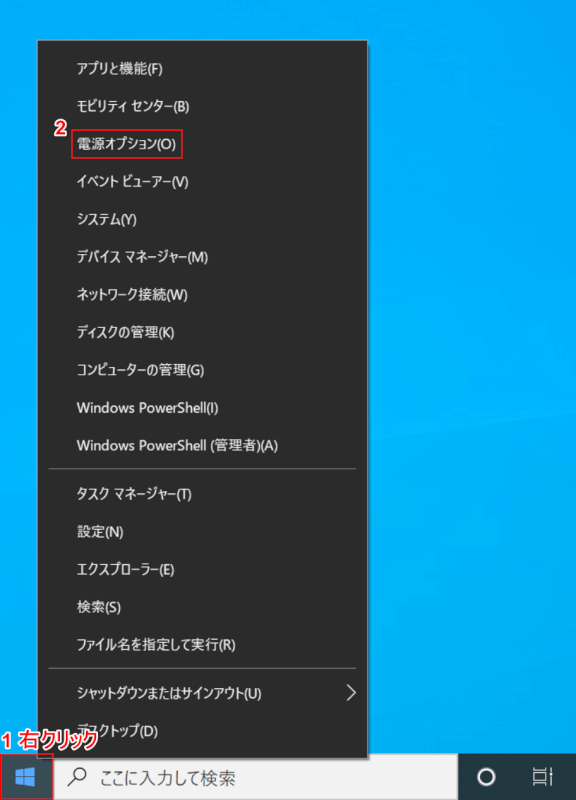
Windows 10を開きます。
①【「スタート」ボタン上で「右クリック」】し、②【電源オプション】を選択します。
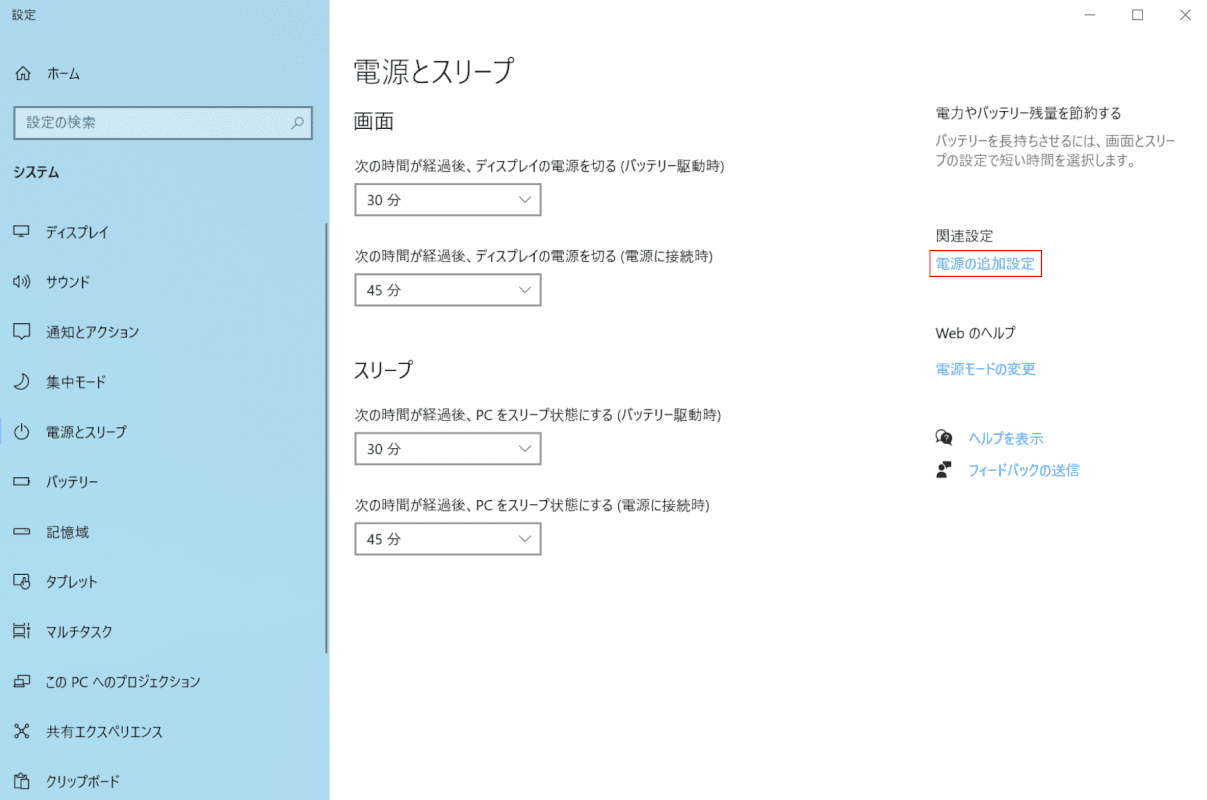
「設定」ダイアログボックスが表示されます。
【電源の追加設定】を選択します。
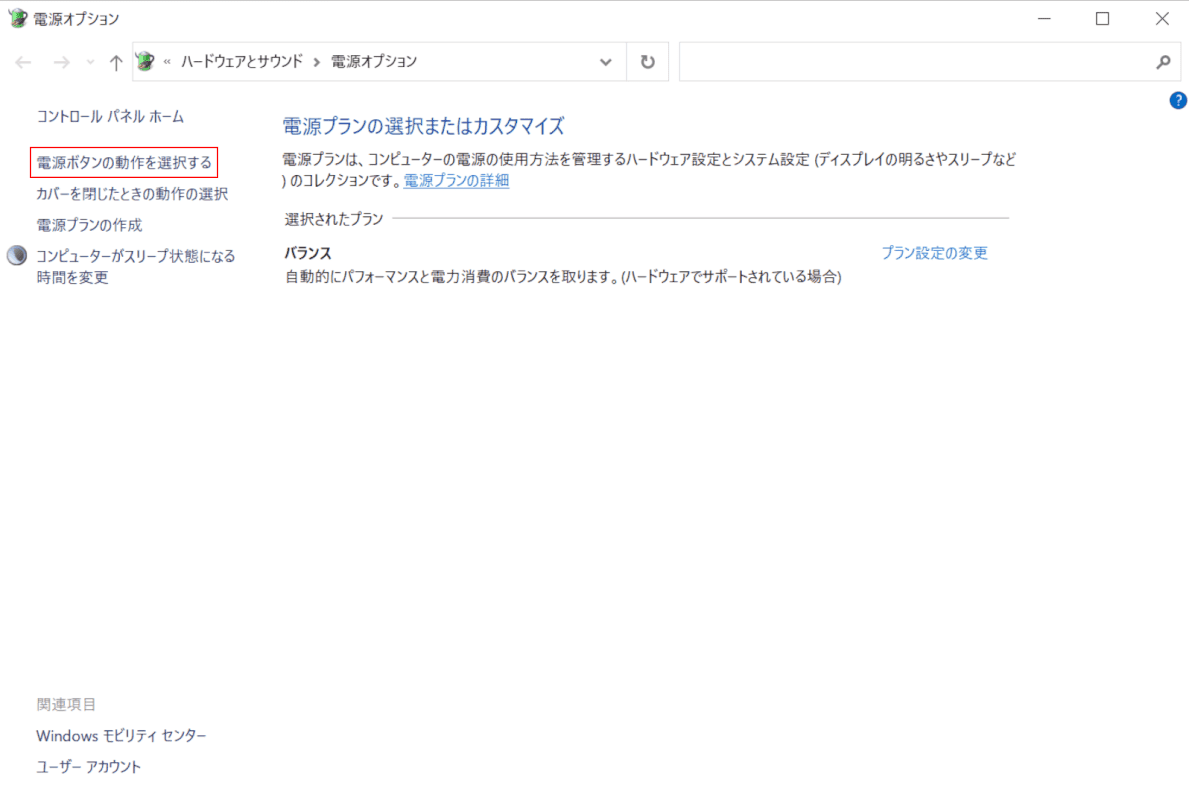
「電源オプション」ダイアログボックスが表示されます。
【電源ボタンの動作を選択する】を選択します。
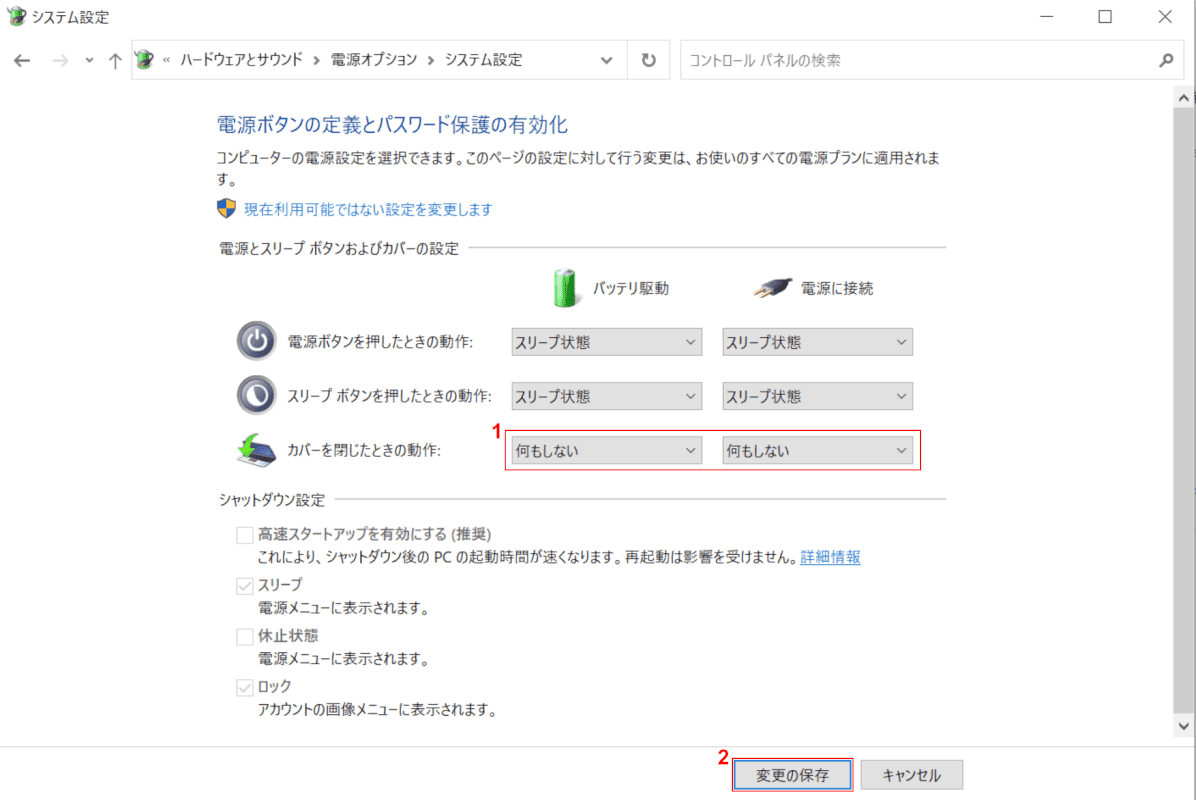
「システム設定」ダイアログボックスが表示されます。
①【「カバーを閉じたときの動作」を「何もしない」】を選択します。
②【変更の保存】ボタンを押します。電源設定の変更が完了しました。
キーボードを無効化する
下記記事ではキーボード割り当てソフトをご紹介しています。
キーボード割り当てソフトを使用することで、自分の好きなキーボード配列の割り当てや無効にしたりできます。詳しくは下記記事をご覧ください。
上書きモードを解除する
ノートパソコンにInsキーがない場合は、ステータスバーで上書きモードの解除ができます。詳しくは下記記事をご覧ください。
ワイファイの設定
ワイファイの設定方法については、下記記事の「ワイヤレスネットワークの接続」セクションをご覧ください。
Windows 10でネットワーク接続ができない/表示されない場合
スクリーンショットを撮る
下記記事では、Windows 10でスクリーンショットを撮影する5つの方法をご紹介します。
お好みの方法でスクリーンショットを撮ってみましょう。
Windows 10でスクリーンショットを撮る方法(ショートカット使用)
モニターに接続する
ノートパソコンに外部モニターへ出力できるポート(HDMI / USB Type-C)がある場合は、外部モニターに接続できます。
ただし、搭載しているUSB Type-Cポートが映像出力機能を備えていない場合があります。
詳しくは取扱説明書をご覧いただくか、各メーカーにお問い合わせください。
HDMIで出力する
HDMI出力をサポートするノートパソコンと外部モニター(HDMI)を接続する場合は、下記でご紹介するHDMIケーブルをご用意ください。

Amazonベーシック HDMI ケーブル ハイスピード 4K ARC対応 0.9m(タイプAオス - タイプAオス)ブラック
\毎月5と0のつく日 楽天カード利用でポイント5倍/楽天市場で価格を見る
\5のつく日キャンペーン 最大5%戻ってくる/Yahoo!ショッピングで価格を見る
USB Type-Cで出力する
USB Type-Cポートと外部モニター(HDMI)の接続は、下記でご紹介する変換ケーブルまたは変換アダプタをご用意ください。
変換アダプタを使用する場合は、「HDMIから出力する」セクションでご紹介しているHDMIケーブルもあわせてご用意ください。
変換ケーブル

HDMI Type-C to HDMI ケーブル 1.8m【4K@60Hz HDR対応 音声同期】USB CタイプC HDMI変換ケーブル スマホとテレビをつなぐケーブル iPhone 17 Pro Max 17 Pro 17/16/15/MacBook/iPad/スマホType c 3.1接口/ノートPC対応 ゲーム/会議/プレゼン用 高耐久 プラグアンドプレイ
\毎月5と0のつく日 楽天カード利用でポイント5倍/楽天市場で価格を見る
\5のつく日キャンペーン 最大5%戻ってくる/Yahoo!ショッピングで価格を見る
変換アダプタ

2025高機能版 USB Type c HDMI アダプタタイプc H dmi 変換 Tuwejia4K 解像度 hdmiポートUSB 3.0高速ポートタイプ100W PD急速充電ポート変換 アダプタ UHD タイプシー HD MI MacBook,iPad Pro,iPhone 16,iPhone 15, Huawei, Switch,Usb C デバイス対応
\毎月5と0のつく日 楽天カード利用でポイント5倍/楽天市場で価格を見る
\5のつく日キャンペーン 最大5%戻ってくる/Yahoo!ショッピングで価格を見る
USB Type-Cで直接接続する
外部モニターにUSB Type-C端子がある場合は、下記のUSB Type-Cケーブルを使用して、ノートパソコンのUSB Type-Cポートと直接接続できます。

UGREEN USB Type Cケーブル PD対応 100W/5A 超急速充電 USB C ナイロン編み 断線防止 iphone17/16/15シリーズ/iPad/MacBook Pro/Galaxy S24/Matebook/iPad/Xperia等USB-C各種対応(1m, ブラック)
\毎月5と0のつく日 楽天カード利用でポイント5倍/楽天市場で価格を見る
\5のつく日キャンペーン 最大5%戻ってくる/Yahoo!ショッピングで価格を見る
